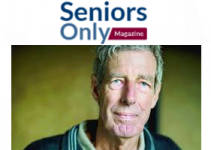Lors d’une présentation d’un fichier Excel, vous avez la possibilité de garder l’entête du fichier toujours affichée même en défilant la feuiller de calcul. Ainsi, les titres des colonnes sont toujours clairs pour vous rappeler la nature de chaque valeur.
Encore, il est possible de garder une autre ligne exposée lorsque vous souhaitez la comparer à une autre ligne.
Quelle que soit l’utilité, il est assez simple de marquer une ligne sur ce tableur. Ceci est faisable grâce à l’option « Figer des volets ».
Pour plus de détails, trouvez dans les lignes qui suivent les instructions à appliquer pour figer une ligne sur Excel.

Comment figer une ligne sur Excel ?
Cette fonctionnalité vous permet de marquer des lignes pour qu’elles soient permanentes sur votre fichier. Les valeurs de ces lignes seront donc affichées même si vous naviguez vers le bas ou le haut de votre feuille.
En effet, il est possible de figer une seule ligne ou même plusieurs lignes à la fois. En outre, ceci est aisément faisable en quelques clics.
Figer une seule ligne sur Excel
Si vous souhaitez figer l’entête de votre tableau pour qu’elle soit toujours affichée, vous pouvez utiliser cette fonctionnalité pour geler une seule ligne.
Cette option est aussi valable pour marquer une ligne située au milieu du tableau. Quelle que soit la position de la ligne en question, il est assez simple de la figer.
Pour ce faire, suivez les étapes ci-dessous :
- Ouvrez le logiciel sur votre PC et consultez le fichier que vous souhaitez modifier.
- Sélectionnez la ligne à figer.
- Ensuite, cliquez sur l’onglet « Affichage » situé en haut sur la barre des menus.
- Choisissez par la suite l’option « Figer les volets » puis cliquez de nouveau sur « Figer les volets ».
Après avoir appliqué ces étapes, la ligne concernée est figée. Elle est désormais toujours affichée même si vous défilez la feuille en bas ou en haut.
Figer plusieurs lignes à la fois
Il est également possible de souligner plusieurs lignes à la fois. Ainsi, elles resteront marquées sur la feuille même en la défilant.
Ceci est faisable en appliquant les étapes suivantes :
- Sur votre tableur, placez votre curseur sur la ligne au-dessous des lignes que vous souhaitez figer.
- Ensuite, allez sur l’onglet « Affichage » puis sélectionnez le menu « Figer des volets ».
- Cliquez par la suite sur « Figer des volets ».
Ainsi, les lignes qui précèdent la ligne sélectionnée sont figées.
Il faut savoir que cette démarche sert aussi à figer les colonnes en même temps. Tout comme le principe du marquage des linges, toutes les colonnes qui précèdent la cellule sélectionnée sont figés.
Par exemple, et pour comprendre les choses, si vous placez votre curseur dans la cellule « C3 », les lignes 1 et 2 ainsi que les colonnes A et B sont figées.
Dans le cas où vous souhaitez figer plusieurs lignes non successives, vous devez plutôt les figer unes par une en appliquant la procédure mentionnée dans la première partie de notre article.